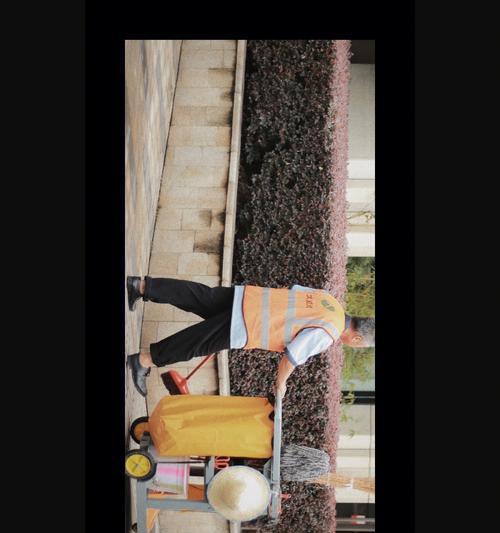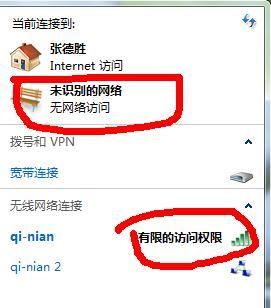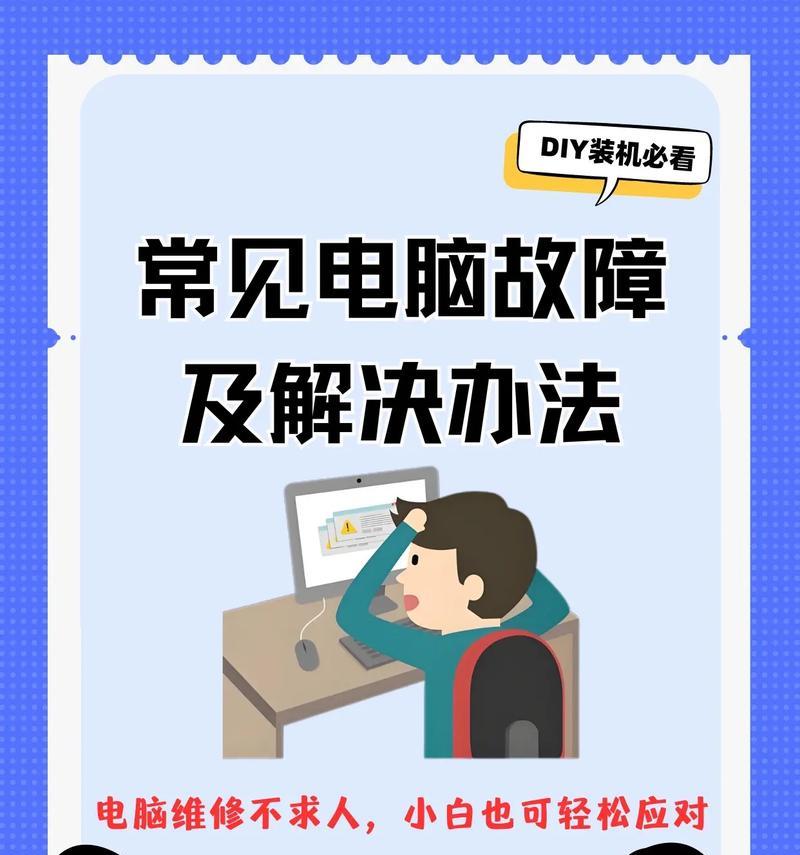随着科技的不断发展,U盘已经成为了我们日常生活中必不可少的存储设备。然而,使用U盘时也会遇到各种问题。最为常见的问题就是U盘一打开就要格式化。这时候,我们该如何解决呢?本文将为大家介绍该问题的解决方案。
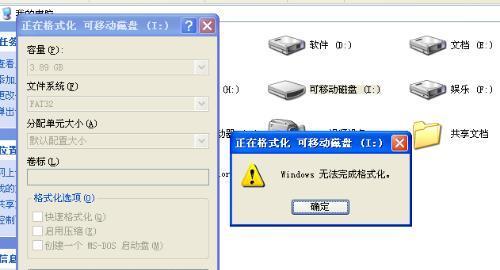
段落1U盘一打开就要格式化是什么问题?
当我们使用U盘时,有时会发现在打开U盘时系统提示需要格式化U盘,但是如果我们直接进行格式化,里面的数据将全部消失,这对于我们来说将会造成不小的损失。我们必须要了解U盘一打开就要格式化是什么问题,以便更好地解决它。
段落2为什么U盘一打开就要格式化?
引起U盘一打开就要格式化的原因有很多,比如病毒感染、电脑操作不当、U盘本身存在硬件故障等。当我们遇到这种问题时,首先要判断导致该问题的原因,才能更好地解决它。

段落3如何判断U盘是否存在硬件故障?
如果我们怀疑U盘存在硬件故障,就可以通过以下方式进行判断:将U盘插入电脑,打开“我的电脑”或“计算机”,右键点击U盘,选择“属性”菜单,在“工具”选项卡下找到“检查”按钮,点击检查,系统会自动检查U盘是否存在故障。
段落4如何使用杀毒软件清除病毒?
如果U盘被病毒感染,我们需要使用杀毒软件进行清除。需要保证电脑已安装杀毒软件,然后将U盘插入电脑,打开杀毒软件,选择全盘扫描,等待扫描完成即可。在进行全盘扫描之前,建议先将电脑进行升级和补丁修复,以确保杀毒效果更好。
段落5如何使用命令行解决问题?
如果我们发现U盘无法正常使用或者出现了一些奇怪的问题,可以尝试使用命令行来进行解决。需要按下Win+R组合键打开运行窗口,输入CMD并回车,然后在命令行中输入chkdsk/fj:(j为U盘所在的盘符),然后按回车键,系统将会自动检查U盘并进行修复。
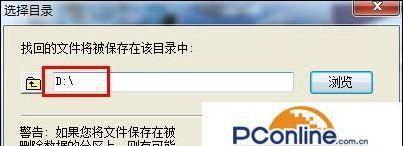
段落6如何使用磁盘管理进行解决?
如果我们发现U盘的分区表出现了一些问题,可以尝试使用磁盘管理进行解决。需要将U盘插入电脑,打开“我的电脑”或“计算机”,右键点击U盘,选择“管理”菜单,在左侧的菜单栏中找到“磁盘管理”,右键点击U盘所在的分区,选择“删除卷”,然后再右键点击空白处,选择“新建简单卷”,按照提示操作即可。
段落7如何使用数据恢复工具进行恢复?
如果我们不小心格式化了U盘导致数据丢失,可以尝试使用数据恢复工具进行恢复。目前市面上有很多数据恢复工具可供选择,如Recuva、EaseUSDataRecoveryWizard等。使用方法大致相同,首先需要安装并打开工具,然后选择需要恢复的文件类型和路径,开始进行恢复即可。
段落8如何处理U盘文件损坏的问题?
如果我们在使用U盘时发现文件损坏,可以尝试使用chkdsk命令进行修复。方法与第5段所述相同,只需要将chkdsk/fj:(j为U盘所在的盘符)改为chkdsk/rj:即可。
段落9如何从根本上解决问题?
如果我们遇到了多次出现U盘一打开就要格式化的问题,建议从根本上解决问题,即更换U盘。此时,可以选择购买质量更好的品牌U盘,如金士顿、闪迪等,以保证使用体验和数据安全。
段落10如何避免出现该问题?
为了避免出现U盘一打开就要格式化的问题,我们需要注意以下几点:1、及时备份重要数据;2、在使用U盘时注意电脑操作规范;3、定期杀毒并升级杀毒软件;4、不要在异常环境下使用U盘。
段落11如何保护U盘?
为了保护U盘,我们需要注意以下几点:1、避免在强磁场或高温环境下使用;2、避免过度插拔;3、避免将U盘弯曲或受力过大;4、选择具有防水、防震等功能的U盘。
段落12如何选择U盘?
在选择U盘时,我们需要注意以下几点:1、选择品牌U盘;2、选择容量适中的U盘;3、选择防水、防震等功能的U盘;4、选择USB3.0接口的U盘,以提高传输速度。
段落13如何保证U盘的数据安全?
为了保证U盘的数据安全,我们需要注意以下几点:1、不要轻易将U盘借给他人使用;2、不要在未知的电脑上使用U盘;3、不要在公共场所插入U盘;4、定期备份重要数据。
段落14
本文介绍了U盘一打开就要格式化的问题及解决方案。如果遇到该问题,可以根据不同情况进行选择。同时,为了保障数据安全,我们需要注意在平时的使用中注意保护和备份数据,选择质量更好的U盘,并且避免在不安全的环境下使用。
段落15参考资料
https://www.zhihu.com/question/27956914
https://www.zhihu.com/question/21387667
https://zhidao.baidu.com/question/436413242.html
https://www.cnblogs.com/lsgxeva/p/8126875.html